При переходе в модуль «Календарь» открывается страница «Календарь».
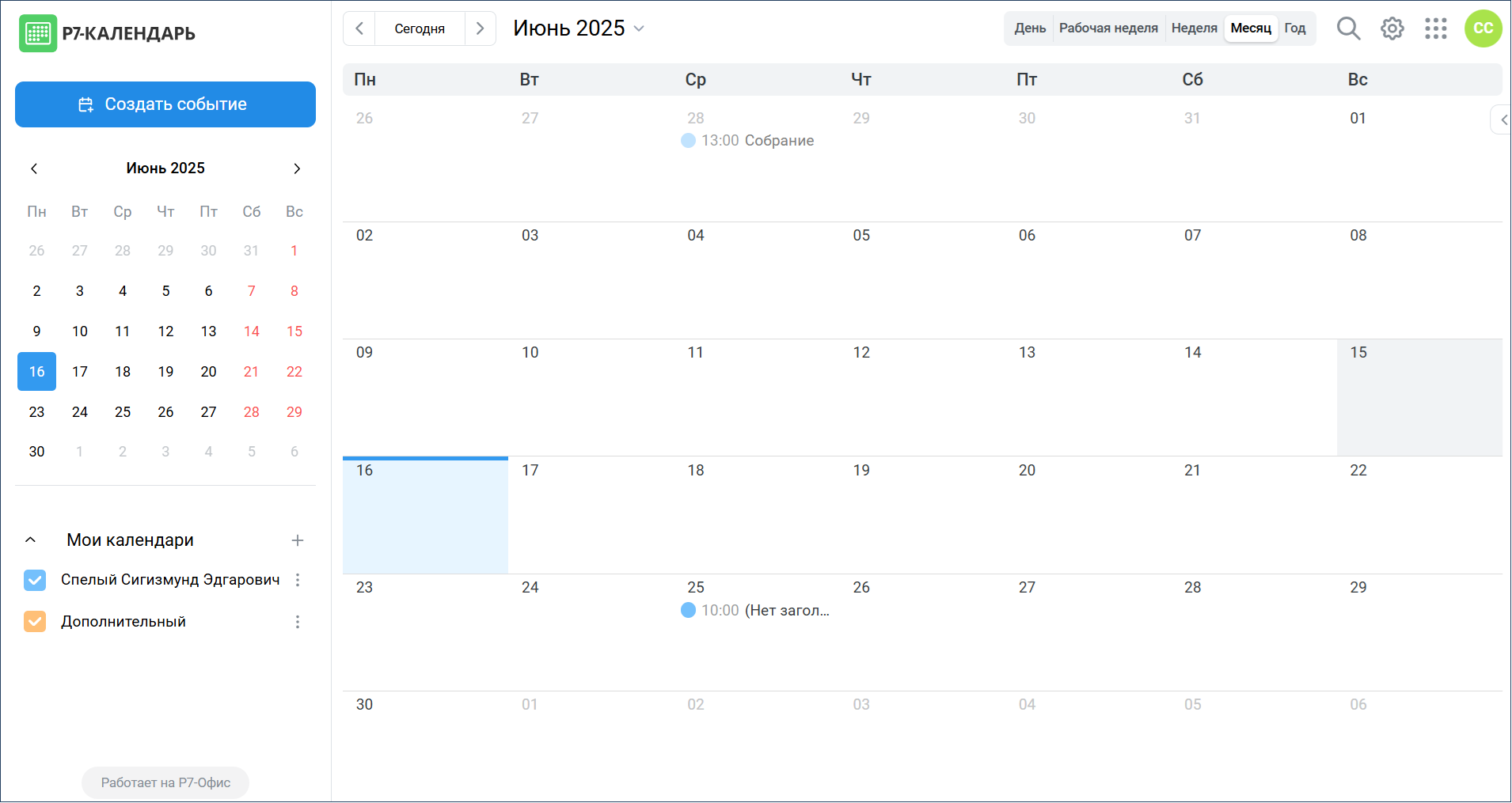
В модуле «Календарь» реализовано управление расписанием. Обеспечивается создание событий, назначение даты и времени, просмотр расписания в различных режимах (день, неделя, месяц, год), создание нескольких календарей для разных целей, приглашение участников, отслеживание ответов и предоставление доступа к календарю с разными уровнями прав.
Интерфейс модуля
Главную страницу модуля «Календарь» можно разделить на следующие основные блоки:
- Верхняя панель содержит:
- слайдер по датам и меню выбора периода — позволяет быстро и удобно выбирать нужную дату для просмотра или планирования событий;
- поле настройки отображения сетки календаря в основной области — день, рабочая неделя, календарная неделя, месяц, год;
- поиск — при нажатии на
 появляется поле ввода поискового запроса;
появляется поле ввода поискового запроса; - настройки
 открывает страницу настроек календаря (см. п. «Настройки»).
открывает страницу настроек календаря (см. п. «Настройки»).
- Левая панель навигации содержит:
- кнопку «Создать событие»;
- миниатюрный календарь — позволяет выбирать конкретные даты. Выбранная в миниатюрном календаре дата автоматически отображается и в основной области календаря;
- раздел «Мои календари» — содержит основной календарь, созданный по умолчанию, и дополнительно созданные вами календари. А также раздел «Другие календари» (в него добавляются делегированные календари другими пользователями).
- Основная область отображения — отображает сам календарь с событиями в выбранном представлении (день, неделя, месяц, год).
- Правая панель (доступна при выборе поле настройки отображения сетки календаря «Месяц» или «Год»):
- Визуальное представление месяцев с фоновыми изображениями;
- Список событий: подробная информация о запланированных событиях в формате списка. Для каждого события указывается время и название (если задано);
- Включение/отключение правой панели: нажатием
 можно скрывать и отображать правую панель с деталями событий.
можно скрывать и отображать правую панель с деталями событий.
Создание и управление событиями
Создание нового события:
В левой панели кнопка «Создать событие» открывает модальное окно быстрого создания, такое же окно открывается при одинарном клике в основной области.
Быстрое создание: Позволяет указать название события, дату, время начала и окончания, а также отметить как «Весь день».
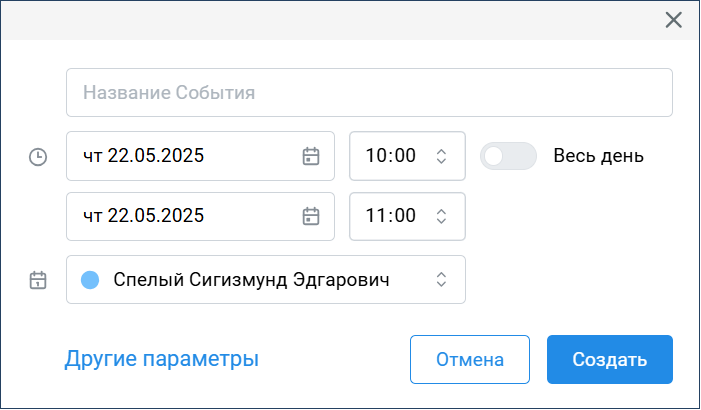
Расширенные настройки: Кнопка «Другие параметры» открывает форму с расширенным набором опций, такое же окно открывается при двойном клике в основной области:
1. Основные параметры:
- Название события — текстовое поле для ввода названия события.
- Дата начала и окончания — выбор даты с помощью календаря.
- Время начала и окончания — выбор времени начала и окончания события.
- Весь день — тумблер, указывающий, что событие занимает весь день.
- Часовые пояса — возможность указать часовой пояс события (если необходимо).
- Не повторять — выпадающий список для выбора периодичности события (по дням, по неделям, по месяцам, по годам). Позволяет настроить периодичность события. При выборе из выпадающего списка одного из вариантов периодичности, появится окно.
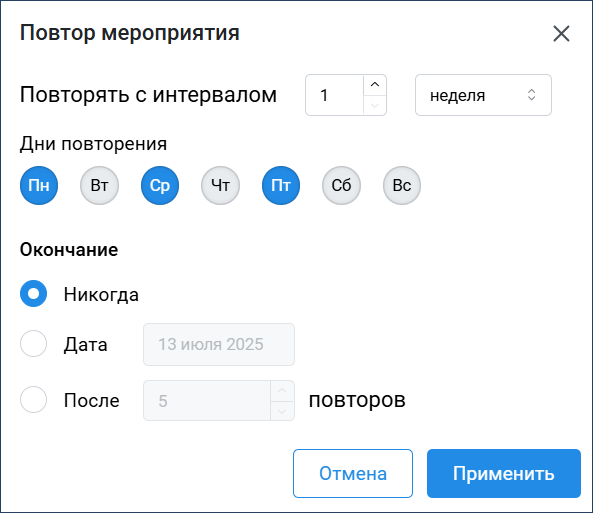
2. Настройка события:
- Укажите локацию — текстовое поле для указания места проведения события
- Загрузить файл — кнопка для прикрепления файлов к событию (например, презентации, документы).
- Настроить доступ — настройка прав доступа к файлу для участников (доступно при добавлении гостей).
- Занят — отображение занятости поможет при информировании коллег о своих планах и организации встреч на нескольких участников.
- Частное — тумблер, устанавливающий приватность события (видимость только для организатора).
- Календарь — выбор календаря, к которому будет привязано событие.
- Выбрать категорию — выбор категории события для организации и визуального представления в календаре.
- Описание — текстовый редактор для добавления подробного описания события.
3. Совместный календарь:
- Совместный календарь (вкладка) — при создании события можно увидеть события других пользователей или гостей. Работа функционала «Совместный календарь» доступна при создании события и добавлении Пользователя, который предоставил доступ на Просмотр доступа для своего календаря, в качестве гостя.
- Гости:
- Поиск: — текстовое поле для поиска и добавления участников события (гостей).
- Список гостей – список добавленных участников события.
- Разрешение для гостей — выбор уровня доступа к событию для гостей (Просмотр, Редактирование, Полный доступ).
Процесс работы:
- Заполните основные параметры события: название, дату, время, периодичность.
- Перейдите на вкладку «Настройки события» и укажите дополнительные сведения: местоположение, прикрепите файлы, добавьте описание, установите приватность и категорию.
- Добавьте участников в разделе «Гости» через поиск и установите уровень доступа для всех гостей.
- Нажмите кнопку «Создать» для сохранения события.
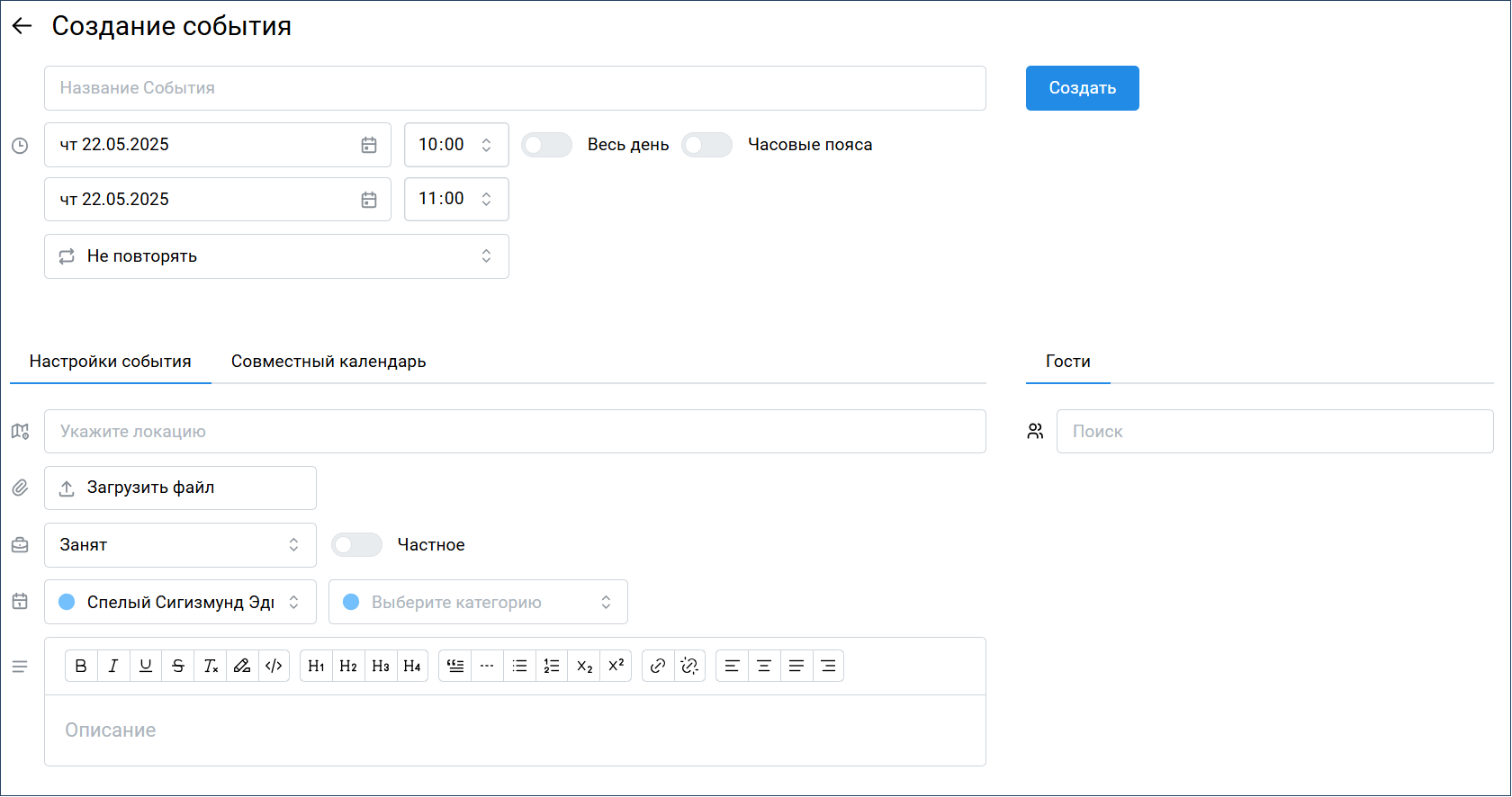
Просмотр и редактирования события:
При клике на событие в основном поле календаря открывается модальное окно с информацией о событии и возможностью его редактирования.
Окно содержит основную информацию о встрече, информацию об участниках и возможность ответить на приглашение Да; Нет; Возможно приду и Добавить примечание).
Кнопки действий:
- Редактировать
 — открывает окно редактирования события.
— открывает окно редактирования события. - Удалить
 — удаляет событие из календаря.
— удаляет событие из календаря. - Дополнительные действия
 открывает меню с дополнительными опциями:
открывает меню с дополнительными опциями: - Распечатать — открывает окно предварительного просмотра с возможностью отправить на печать
- Создать копию — открывает окно редактирования копии события.
- Сменить владельца — вызывает окно «Сменить владельца» в котором можно назначить другого владельца события.
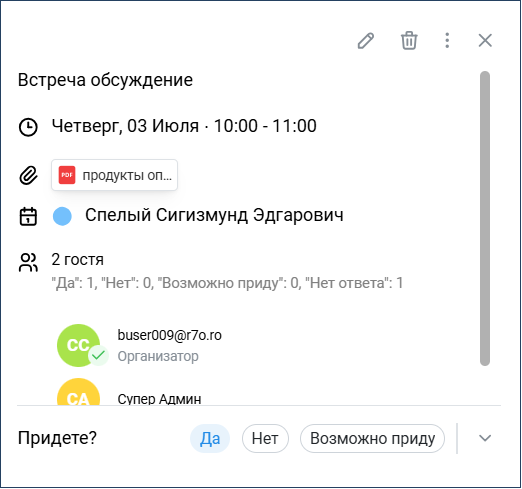
- Кнопка «Закрыть» закрывает окно просмотра и редактирования события.
Управление календарями
В левой панели навигации, в разделе «Мои календари», отображается список доступных пользователю календарей. Этот список включает:
- Основной календарь пользователя.
- Календари, к которым пользователю предоставлен доступ другими пользователями (например, общие календари проектов).
- Календари, созданные непосредственно самим пользователем.
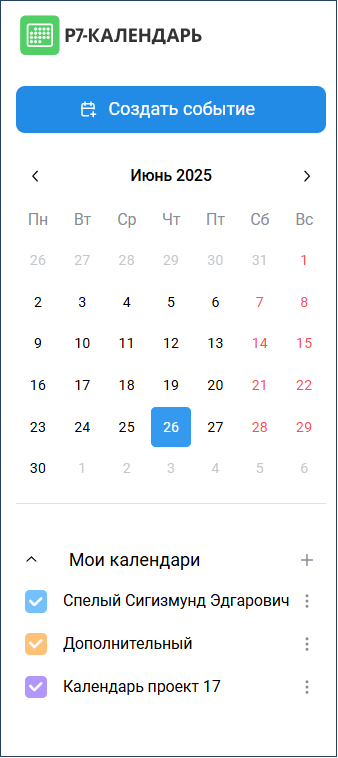
Управление видимостью календарей:
В разделе «Мои календари» каждый календарь имеет рядом флаг, клик по которому включает или выключает отображение событий этого календаря в основном представлении календаря.
Создание нового календаря:
В заголовке раздела «Мои календари» есть кнопка «+». При нажатии на неё открывается модальное окно для создания нового календаря. Здесь можно задать имя календаря, а так же выбрать цвет, который будет использоваться для визуальной идентификации календаря в списке и событий этого календаря в основной области.
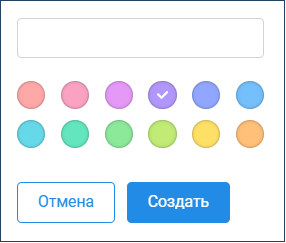
Кнопки: «Создать» для подтверждения создания календаря и «Отмена» для закрытия окна без создания.
Контекстное меню календаря:
Напротив каждого календаря в списке находится ![]() . При нажатии открывается контекстное меню со следующими опциями:
. При нажатии открывается контекстное меню со следующими опциями:
- Показать только этот: отображает в основной области календаря только события из выбранного календаря, скрывая события из остальных календарей
- Настройки: открывает страницу настроек для данного календаря
- Очистить: удаляет все события из календаря (требуется подтверждение).
- Удалить: полностью удаляет календарь (требуется подтверждение).
- Выбор цвета: быстрое изменение цвета календаря для его визуальной идентификации.
Важно отметить, что для основного календаря пользователя, меню ограничено пунктами «Показать только этот», «Настройки», «Очистить» и функцией выбора цвета.
Настройки
Значок шестерёнки ![]() в верхней панели открывает настройки календаря.
в верхней панели открывает настройки календаря.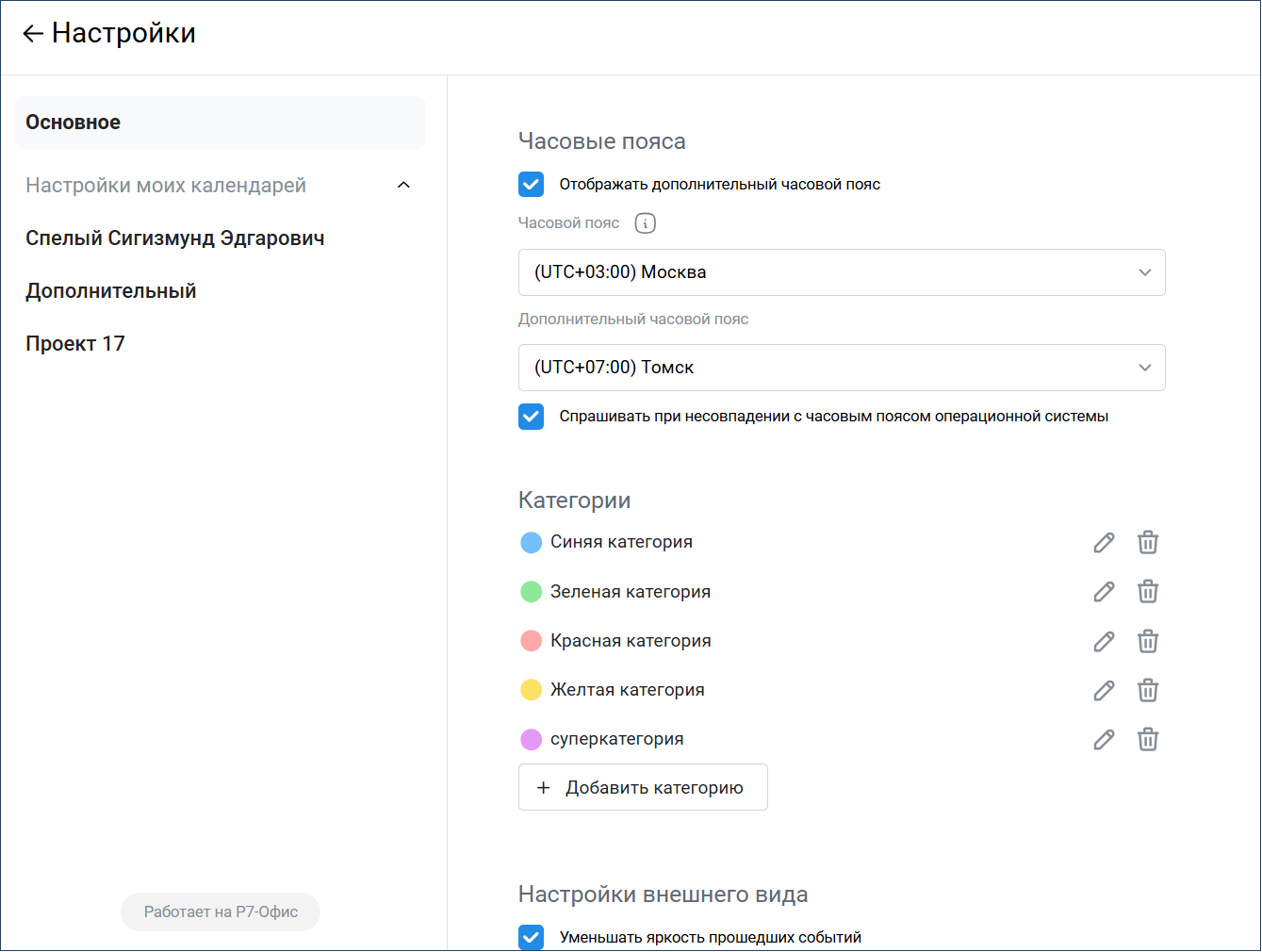
В левой части экрана расположено боковое меню с разделами настроек, разделенными на:
- Основное: общие настройки;
- Настройки моих календарей: при выборе одного из календарей, справа отображаются специфичные для него параметры.
Основная Область: в правой части экрана отображаются настройки, соответствующие выбранному разделу в боковом меню.
Настройки «Основное»:
1. Часовые пояса:
- Отображать дополнительный часовой пояс: Включение этой опции позволяет видеть второй часовой пояс рядом с основным (отображение дополнительного часового пояса возможно только для представлений День, Неделя и Рабочая неделя).
- Выбор часового пояса: Возможность указать свой основной часовой пояс.
- Спрашивать при несовпадении с часовым поясом операционной системы: Если данная опция включена, календарь будет предупреждать вас, если часовой пояс, установленный в календаре, отличается от часового пояса операционной системы.
2. Категории: В этом разделе отображаются существующие категории событий. Для каждой категории доступны кнопки:
- Редактировать
 : открывает окно «Редактировать категорию», где можно изменить название категории и выбрать другой цвет для неё из предложенной палитры.
: открывает окно «Редактировать категорию», где можно изменить название категории и выбрать другой цвет для неё из предложенной палитры. - Удалить
 : удаляет категорию . Все события, помеченные этой категорией, останутся, но категория больше не будет доступна для назначения.
: удаляет категорию . Все события, помеченные этой категорией, останутся, но категория больше не будет доступна для назначения. - Кнопка «+Добавить категорию»: позволяет добавить новую категорию, указав её название и цвет.
3. Настройки внешнего вида: «Уменьшать яркость прошедших событий»: Если эта опция включена, прошедшие события будут отображаться менее ярко, что позволит легче ориентироваться в календаре и отличать их от будущих событий.
Настройки календарей:
Позволяет детально настроить каждый календарь в отдельности.
- Название календаря: Здесь можно задать или изменить название календаря.
- Владелец календаря: Отображает владельца календаря.
- Цвет календаря: Выбор цвета, которым будут отмечены события этого календаря и сам календарь в списке.
- Настройки доступа:
- Добавить пользователей: Поле ввода для добавления пользователей, которым будет предоставлен доступ к календарю.
- Список пользователей с доступом: Отображает список пользователей, у которых есть доступ к календарю, и их права. Для каждого пользователя, добавленного с правами отличными от владельца, доступен выпадающий список, позволяющий изменить его права на:
- Просмотр занятости: Пользователь сможет видеть только информацию о занятости.
- Просмотр: Пользователь сможет видеть все детали событий, но не сможет их изменять.
- Редактирование: Пользователь сможет просматривать и изменять события.
- Полный доступ: Пользователь сможет просматривать, изменять события, а также управлять настройками доступа календаря (за исключением удаления владельца).
- Значок
 : Удаляет пользователя из списка.
: Удаляет пользователя из списка.
- CalDav: Предоставляет URL-адрес для подключения календаря к другим приложениям, поддерживающим протокол CalDav. URL можно скопировать в буфер обмена, нажав на значок копирования
 .
. - Кнопка «Очистить»: Удаляет все события из этого календаря.
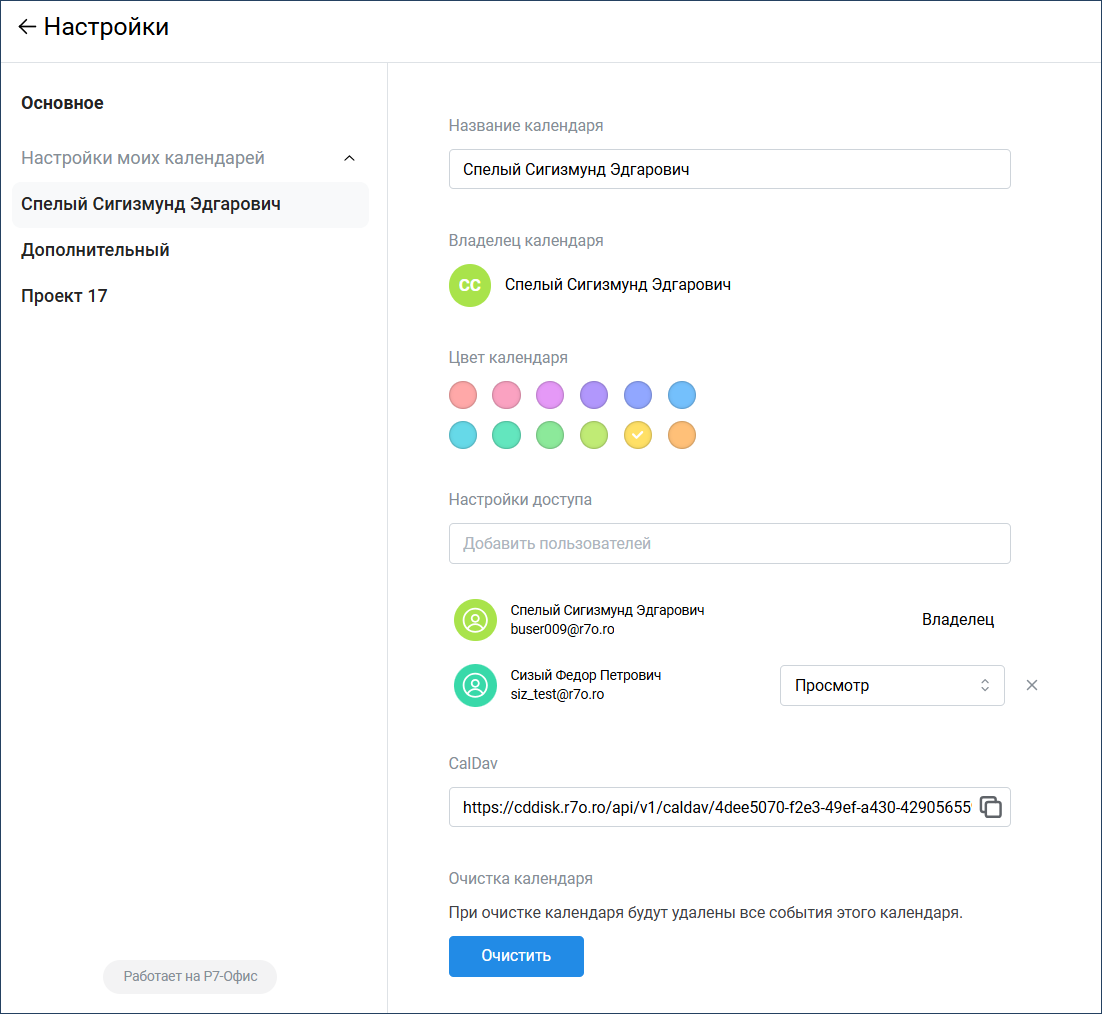
Кнопка «Удалить»
Кнопка «Удалить» находится в нижней части страницы «Настройки». Позволяет безвозвратно удалить выбранный календарь.
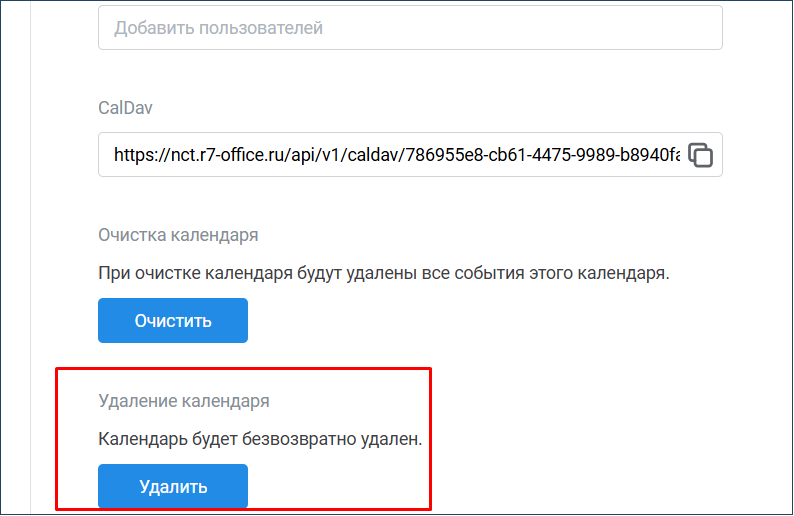
Кнопка «Удалить» доступна для:
- Календарей, созданных пользователем.
- Календарей, делегированных другими пользователями, при условии предоставления пользователю полного доступа к данному календарю.
Делегированные календари
Пользователь имеет возможность предоставлять доступ к своим календарям другим пользователям. Для этого необходимо в контекстном меню календаря выбрать пункт «Настройки»
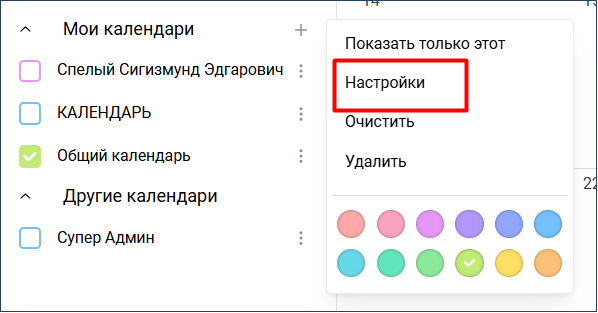
На странице «Настройки» в разделе «Настройки доступа» можно выбрать пользователя, которому необходимо предоставить доступ, и назначить ему один из следующих видов доступа к календарю
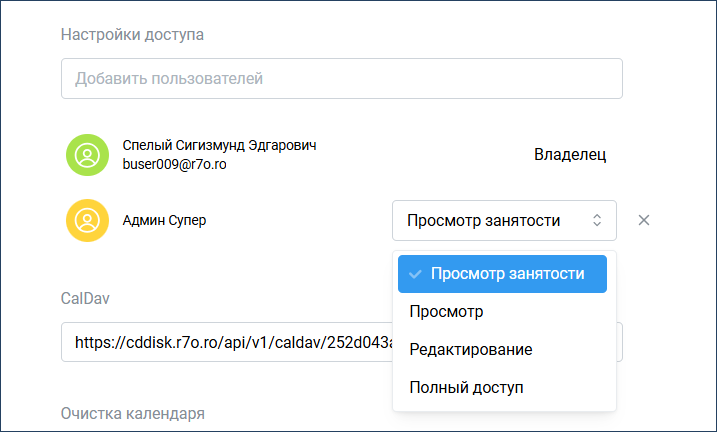
- Просмотр занятости: пользователь видит только информацию о занятости владельца календаря;
- Просмотр: пользователь может видеть все события в календаре, включая их детали, но не может их изменять;
- Редактирование: пользователь может просматривать и изменять существующие события, а также создавать новые события в календаре
- Полный доступ: пользователь получает полный контроль над календарем, включая возможность изменять настройки доступа, удалять календарь.
После предоставления доступа, выбранный календарь отобразится в списке календарей у пользователя, которому был предоставлен доступ.
Добавление гостя в событие
Для добавления гостя в событие необходимо:
- На странице создания или редактирования события, перейдите к разделу «Гости».
- В поле «Поиск» начните вводить имя пользователя, которого хотите добавить. Выберите нужного пользователя из предложенного списка.
- Определите уровень разрешений для приглашенного гостя (просмотр, редактирование или полный доступ) с помощью радиокнопок.
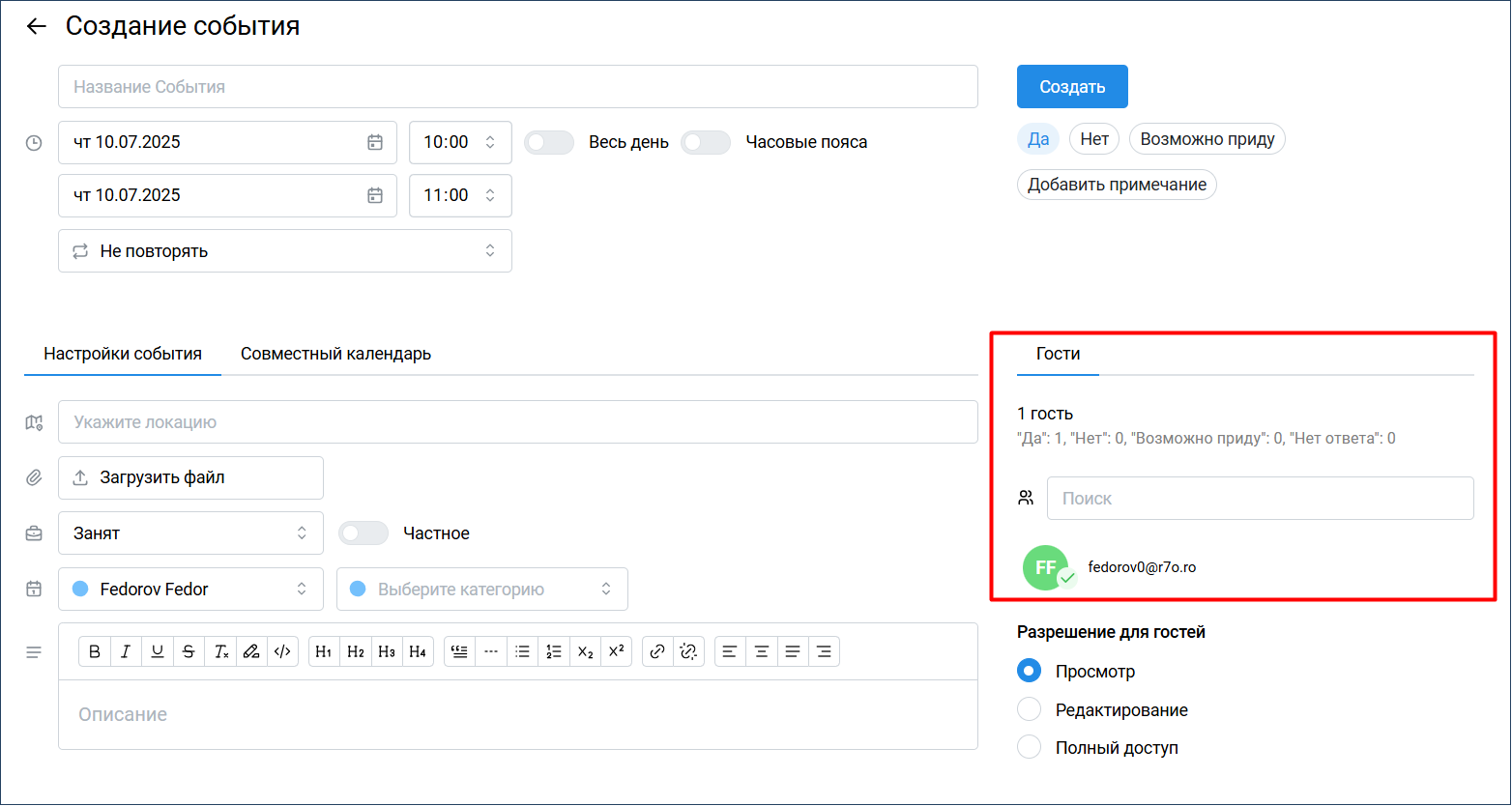
Приглашенные пользователи получат письмо «Приглашение на событие» со ссылкой.
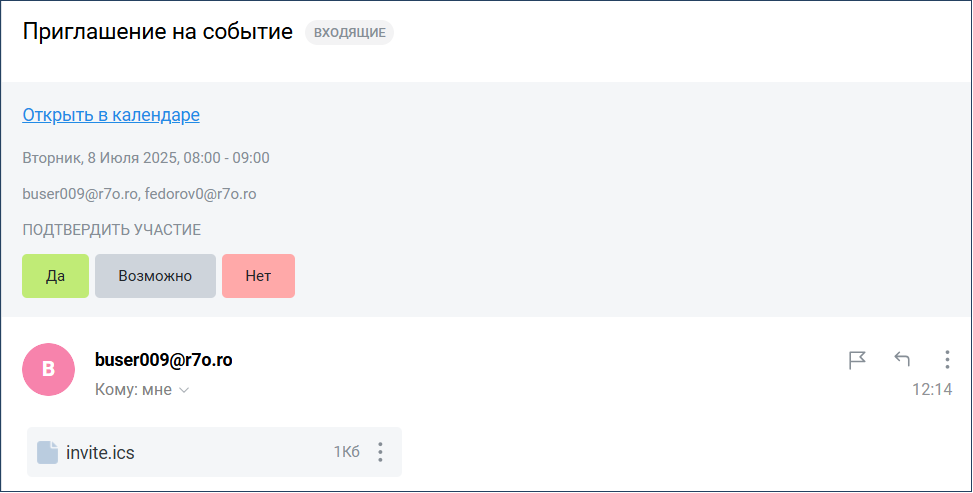
Перейдя по ссылке, они откроют событие в календаре и смогут подтвердить свое участие, выбрав один из вариантов: «Да», «Нет», «Возможно приду»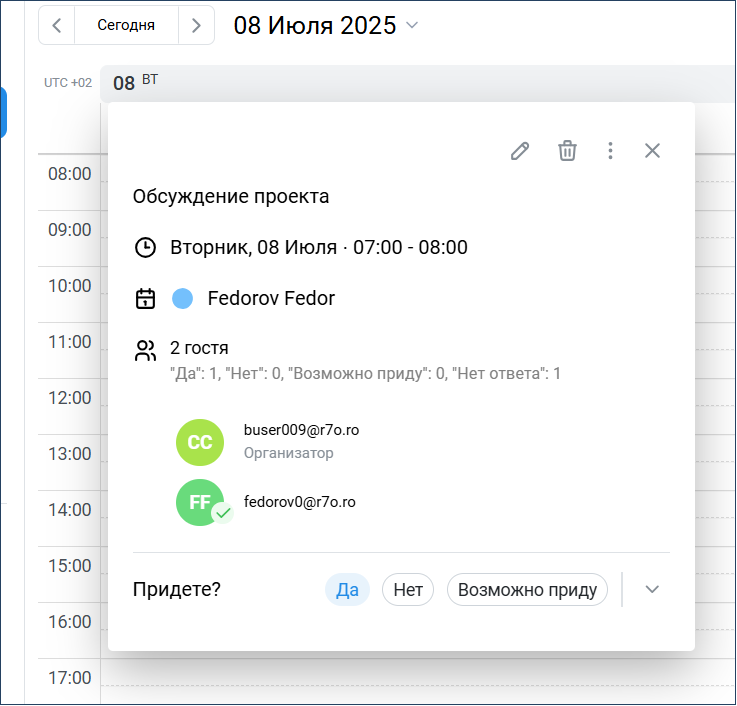
После того, как гость примет приглашение, организатор получит уведомление по электронной почте. Решение гостя также отобразится в календаре организатора:
- Да:
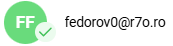
- Возможно:
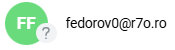
- Нет:
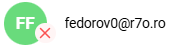
Оповещения
Календарь отправляет уведомления по электронной почте в следующих случаях:
- Приглашение на событие в качестве гостя.
- Изменение параметров события (отмена, удаление, изменение даты/времени, названия и т.д.).
- Предоставление доступа к календарю.
- Подтверждение/отказ гостя от участия в событии.








